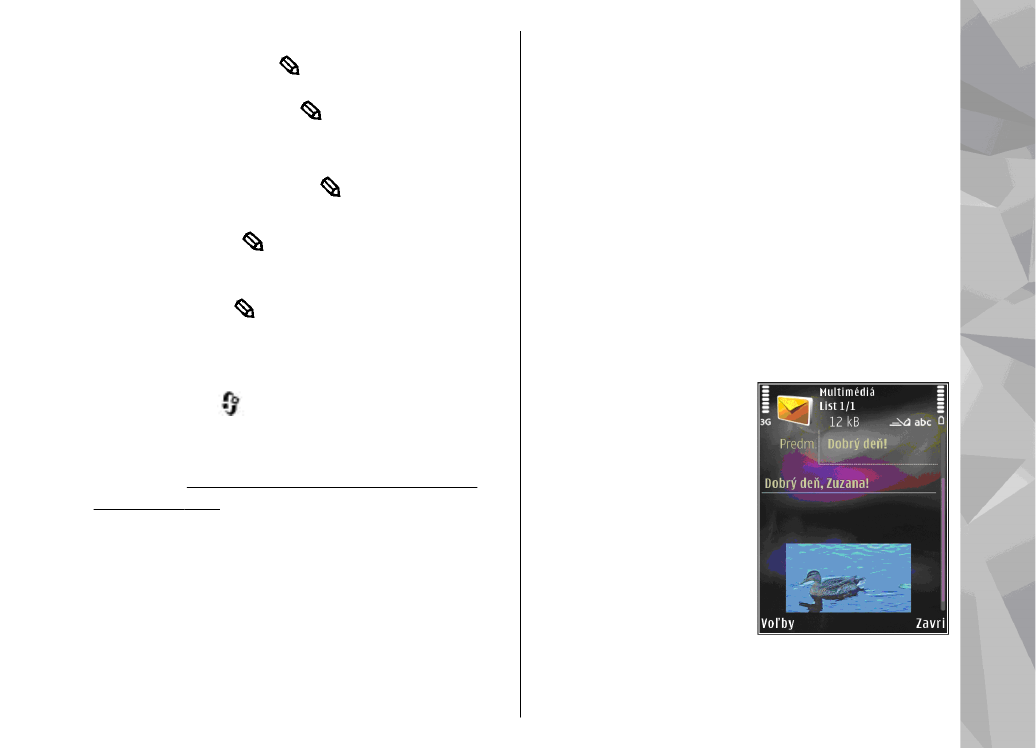
Písanie a odosielanie správ
Stlačte tlačidlo
a vyberte položku
Správy
.
Pred vytvorením multimediálnej alebo e-mailovej
správy musíte mať definované správne nastavenia
pripojenia.
Pozrite si „Definovanie nastavení e-
mailu“ str. 126.
Bezdrôtová sieť môže obmedziť veľkosť MMS správ.
Ak vložený obrázok prekročí tento limit, môže ho
prístroj zmenšiť, aby bolo obrázok možné odoslať
v MMS.
Poskytovateľ služieb vám poskytne informácie o
veľkostných obmedzeniach e-mailových správ. Ak
sa pokúsite odoslať e-mailovú správu, ktorá
presahuje veľkostné obmedzenia e-mailového
servera, správa sa uloží v zložke
Na odoslanie
a
prístroj sa bude pravidelne pokúšať o jej odoslanie.
Odoslanie správy si vyžaduje dátové spojenie.
Pravidelné pokusy odoslať e-mailovú správu môžu
zvýšiť váš telefónny účet. Takúto správu môžete
vymazať v zložke
Na odoslanie
alebo ju môžete
presunúť do zložky
Koncepty
.
1.
Ak chcete odoslať textovú správu, vyberte
položku
Nová správa
>
Textová správa
. Ak
chcete odoslať multimediálnu správu (MMS),
vyberte položku
Multimediálna správa
. Ak
chcete odoslať zvukovú správu (multimediálnu
správu obsahujúcu zvukový klip), vyberte
položku
Zvuková správa
alebo položku
E-
, ak chcete odoslať e-mailovú správu.
2.
V poli Komu stlačte
navigačné tlačidlo a zo
zoznamu kontaktov
vyberte adresátov
alebo skupiny
adresátov, prípadne
zadajte telefónne číslo
alebo e-mailovú adresu
adresáta. Ak chcete
vložiť bodkočiarku (;),
ktorá sa používa na
oddelenie adresátov,
stlačte tlačidlo *. Číslo
alebo adresu možno tiež skopírovať zo schránky.
123
Sp
rá
vy
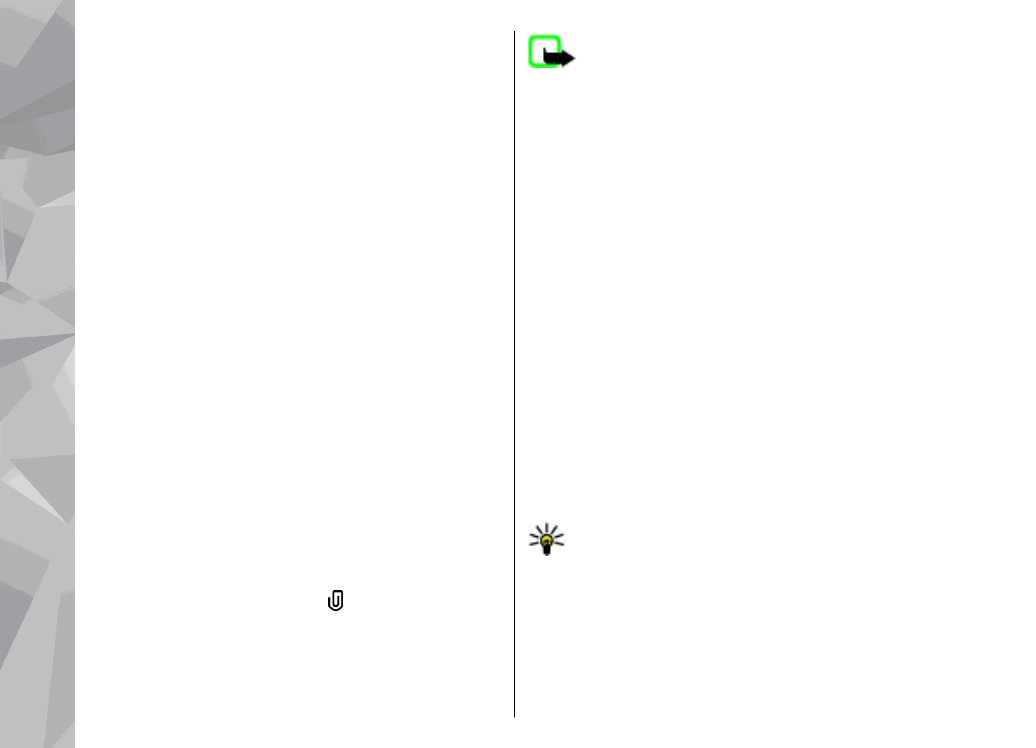
3.
Do poľa Predmet zadajte predmet
multimediálnej alebo e-mailovej správy. Ak
chcete zmeniť viditeľné polia, vyberte položku
Voľby
>
Polia adries
.
4.
Do poľa správy napíšte text správy. Ak chcete
vložiť šablónu, vyberte položku
Voľby
>
Vložiť
alebo
Vložiť objekt
>
Šablóna
.
5.
Ak chcete do multimediálnej správy vložiť
mediálny objekt, vyberte položku
Voľby
>
Vložiť objekt
>
Snímka
,
Zvukový klip
alebo
Videoklip
.
6.
Ak chcete fotografovať alebo nahrávať zvuk
alebo videoklip do multimediálnej správy,
vyberte položku
Vložiť nové
>
Snímka
,
Zvukový klip
alebo
Videoklip
.
Ak chcete do správy vložiť nový list, vyberte
možnosť
List
.
Ak si chcete hotovú multimediálnu správu
pozrieť, vyberte položku
Voľby
>
Prezrieť
.
7.
Ak chcete k e-mailovej správe pridať prílohu,
vyberte položku
Voľby
>
Vložiť
>
Snímka
,
Zvukový klip
,
Videoklip
,
Poznámka
alebo
Iný
pre iné typy súborov. Prílohy e-mailových
správ sú označené ikonou .
8.
Ak chcete odoslať správu, vyberte položku
Voľby
>
Poslať
alebo stlačte tlačidlo Volať.
Upozornenie: Prístroj vás môže informovať
o odoslaní správy na číslo centra správ,
naprogramované vo vašom prístroji. Prístroj vás ale
nemôže informovať, či bola správa doručená na
zamýšľané miesto určenia. Viac podrobností o
službách správ získate od svojho poskytovateľa
služieb.
Váš prístroj podporuje odosielanie textových správ,
prekračujúcich limit počtu znakov v jedinej správe.
Dlhšie správy sa odošlú ako séria dvoch alebo
viacerých správ. Za takéto správy môže
poskytovateľ služieb účtovať zodpovedajúce
poplatky. Znaky obsahujúce akcenty alebo iné
značky a znaky niektorých jazykov zaberajú viac
miesta, čím sa obmedzuje počet znakov, ktoré
možno odoslať v jednej správe.
Videoklipy vo formáte .mp4 alebo presahujúce
veľkosť určenú bezdrôtovou sieťou v
multimediálnej správe možno nebudete môcť
odoslať.
Tip: Snímky, videoklipy, zvuk a text môžete
skombinovať do prezentácie a tú odoslať v
multimediálnej správe. Začnite vytvárať
multimediálnu správu a vyberte položku
Voľby
>
Vytvoriť prezentáciu
. Voľba sa
zobrazí, iba ak je položka
Režim tvorby
MMS
nastavená na možnosť
Riadený
alebo
124
Sp
rá
vy
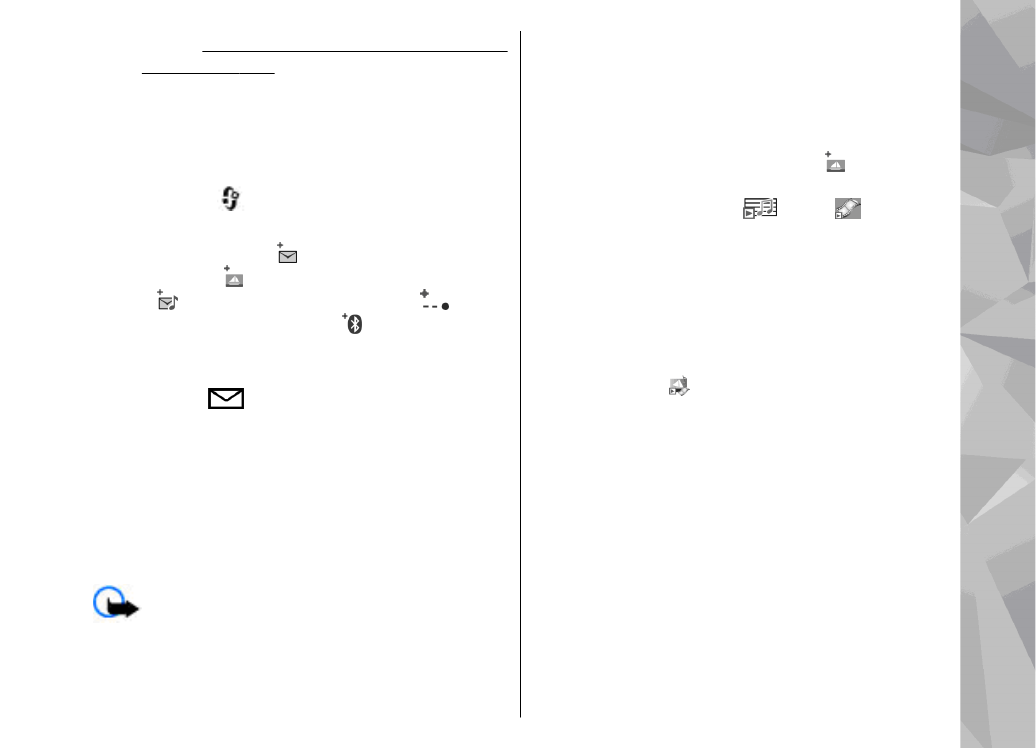
Voľný
.
Pozrite si „Nastavenia multimediálnej
správy“ str. 129.